Máy tính không nhận ổ cứng trong BIOS xử lý thế nào?
Máy tính không nhận ổ cứng trong BIOS là một lỗi thường gặp khiến người dùng gặp nhiều khó khăn. Lỗi này không chỉ gây gián đoạn công việc mà còn gây lo ngại về việc mất dữ liệu. Vậy nguyên nhân của lỗi này là gì và có những cách khắc phục nào hiệu quả? Laptop Khánh Trần sẽ giải đáp cho bạn qua bài viết này.
I. Nguyên nhân máy tính không nhận ổ cứng trong BIOS
Lỗi máy tính không nhận ổ cứng trong BIOS là một vấn đề khá phổ biến và có thể gây ra nhiều phiền toái cho người dùng. Nguyên nhân dẫn đến tình trạng này có thể xuất phát từ nhiều yếu tố khác nhau, bao gồm cả phần cứng và phần mềm. Dưới đây là những nguyên nhân chính của lỗi này mà người dùng thường gặp.
1. Vấn đề về kết nối
- Cáp SATA bị lỗi hoặc kết nối không chặt: Dây cáp SATA kết nối giữa ổ cứng và bo mạch chủ là một trong những nguyên nhân hàng đầu gây ra lỗi này. Dây cáp có thể bị đứt, gãy, oxi hóa hoặc không được cắm chắc chắn vào cổng SATA.
- Cổng SATA trên bo mạch chủ bị hỏng: Nếu cổng SATA trên bo mạch chủ bị hư hỏng, ổ cứng sẽ không thể được nhận diện.
- Ổ cứng không được lắp đúng cách: Việc lắp đặt ổ cứng không đúng cách, chẳng hạn như không vặn chặt ốc cố định, cũng có thể gây ra lỗi.
2. Lỗi phần mềm và BIOS
- Ổ cứng chưa được khởi tạo hoặc định dạng: Một ổ cứng mới hoặc đã bị xóa toàn bộ dữ liệu cần phải được khởi tạo và định dạng trước khi sử dụng. Nếu chưa thực hiện các bước này, BIOS sẽ không nhận ra ổ cứng.
- BIOS không hỗ trợ ổ cứng: Trong một số trường hợp, BIOS của bo mạch chủ có thể không tương thích với loại ổ cứng mà bạn đang sử dụng, đặc biệt là đối với các ổ cứng SSD thế hệ mới.
- Cài đặt BIOS không chính xác: Các thiết lập trong BIOS liên quan đến ổ cứng, như chế độ SATA, có thể bị cấu hình sai, dẫn đến việc BIOS không nhận ra ổ cứng.
- Trình điều khiển SATA bị lỗi hoặc thiếu: Trình điều khiển SATA là phần mềm giúp hệ điều hành giao tiếp với ổ cứng. Nếu trình điều khiển này bị lỗi hoặc thiếu, ổ cứng sẽ không hoạt động bình thường.
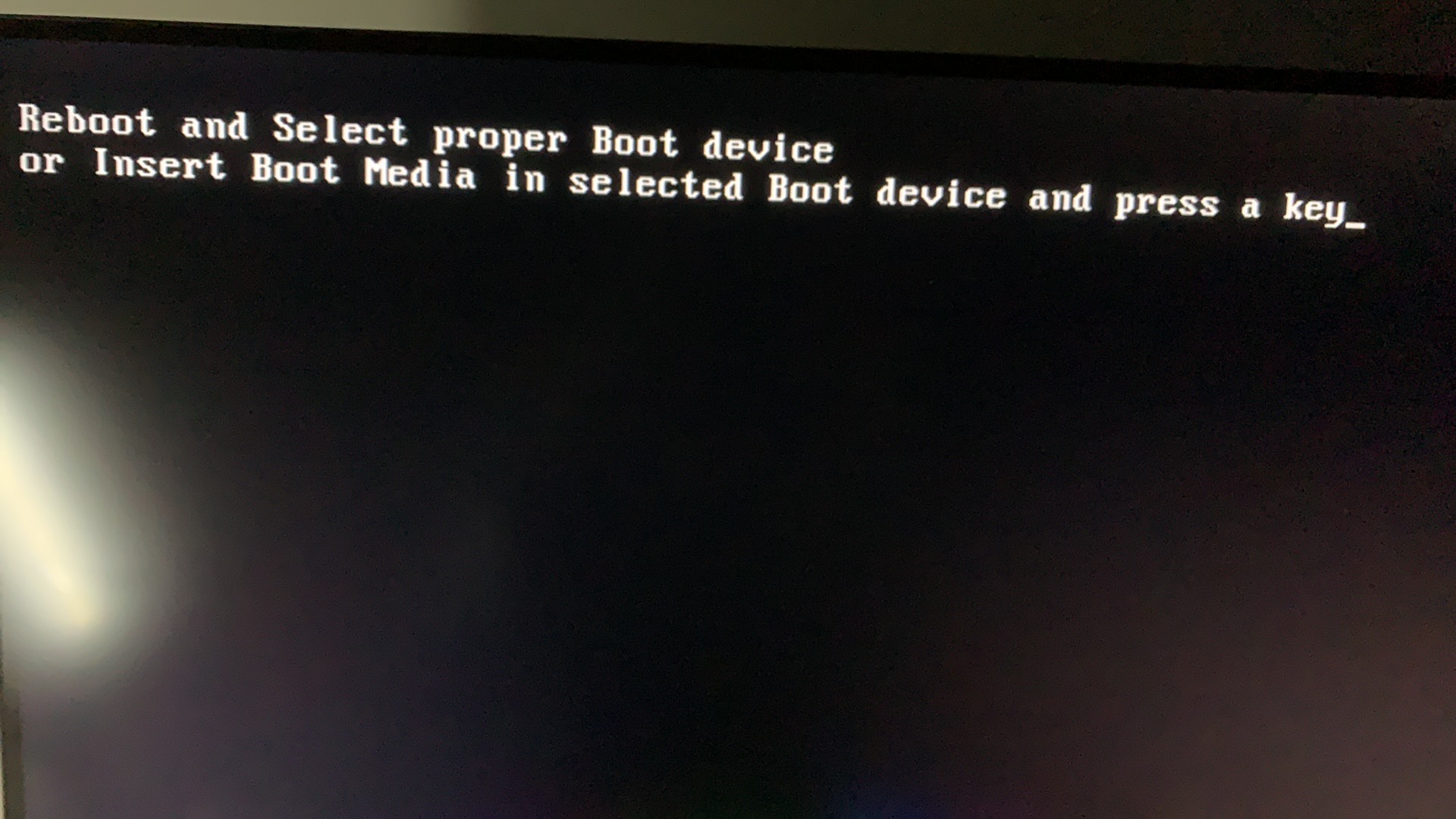
3. Lỗi phần cứng khác
- Ổ cứng bị hỏng: Đây là nguyên nhân nghiêm trọng nhất và khó khắc phục nhất. Ổ cứng có thể bị hỏng do nhiều nguyên nhân như va đập, nhiệt độ cao, lỗi phần cứng bên trong, v.v.
- Bo mạch chủ bị lỗi: Nếu bo mạch chủ bị hư hỏng, các thiết bị khác trên máy tính, bao gồm cả ổ cứng, cũng có thể không hoạt động được.
- Nguồn cung cấp điện không ổn định: Nguồn điện không ổn định hoặc thiếu điện áp có thể gây ra lỗi khởi động và khiến BIOS không nhận ra ổ cứng.
4. Virus hoặc phần mềm độc hại
Trong một số trường hợp hiếm hoi, virus hoặc phần mềm độc hại có thể gây ra lỗi hệ thống và làm cho BIOS không nhận ra ổ cứng.
II. Máy tính không nhận ổ cứng trong BIOS xử lý thế nào?
Khánh Trần sẽ hướng dẫn bạn một số cách xử lý phổ biến và hiệu quả khi gặp phải lỗi này.
1. Kiểm tra lại kết nối
Đây là bước đầu tiên và đồng thời cũng là bước quan trọng nhất. Hãy đảm bảo rằng:
- Cáp SATA: Cáp SATA kết nối giữa ổ cứng và bo mạch chủ phải được cắm chắc chắn vào cả hai đầu. Hãy thử cắm lại cáp vào các cổng SATA khác trên bo mạch chủ.
- Cáp nguồn: Kiểm tra xem cáp nguồn của ổ cứng đã được cắm chặt chưa. Đảm bảo nguồn điện cung cấp cho ổ cứng là ổn định.
- Ổ cứng: Kiểm tra xem ổ cứng đã được lắp đúng vị trí và không bị lỏng lẻo trong khung máy.
2. Kiểm tra thiết lập BIOS
BIOS (Basic Input/Output System) là phần mềm hệ thống cơ bản của máy tính. Nếu các thiết lập trong BIOS không chính xác, máy tính có thể không nhận ra ổ cứng. Bạn cần:
- Vào BIOS: Khởi động lại máy tính và nhấn phím chức năng (thường là F2, Del hoặc một phím khác) để vào BIOS.
- Kiểm tra chế độ SATA: Đảm bảo chế độ SATA được đặt đúng. Thông thường, nên đặt ở chế độ AHCI.
- Kiểm tra thứ tự khởi động: Kiểm tra xem ổ cứng có được đặt làm thiết bị khởi động đầu tiên không.
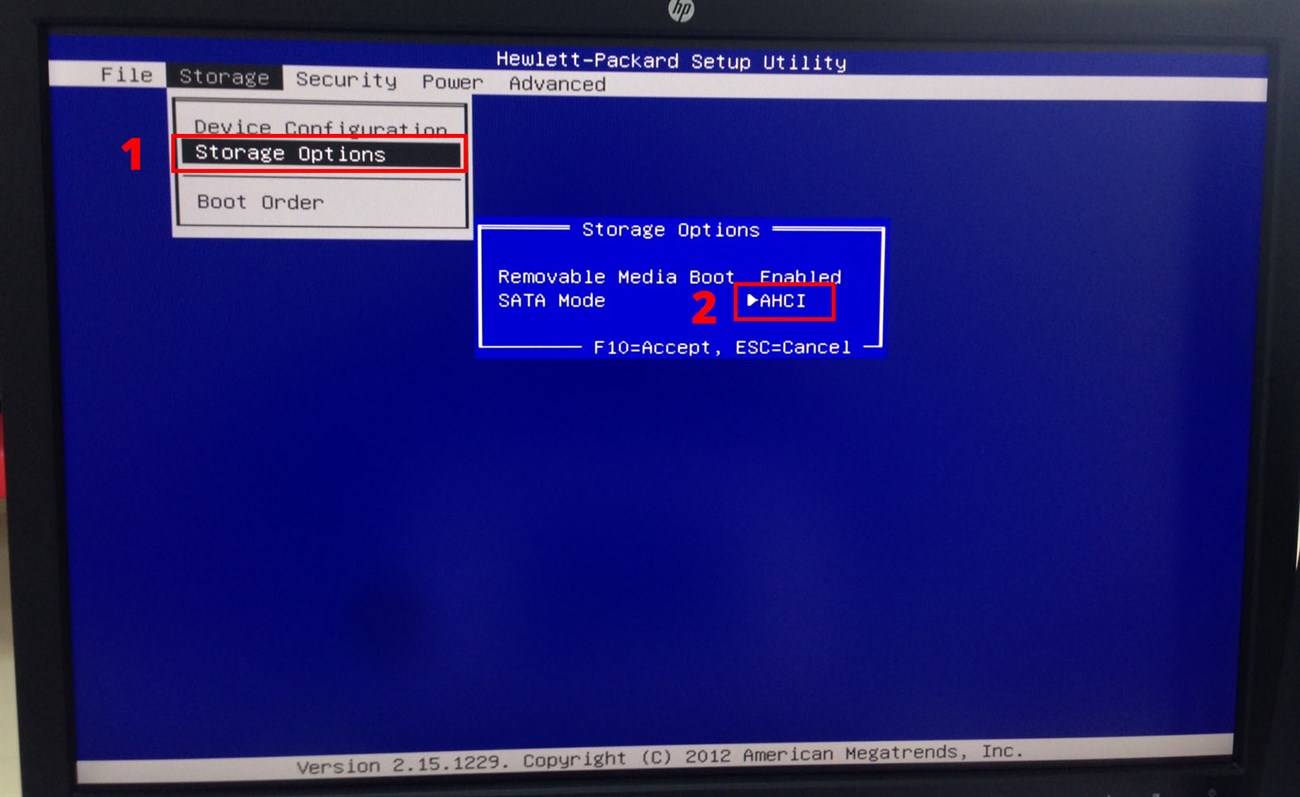
3. Kiểm tra định dạng ổ cứng
Nếu ổ cứng chưa được định dạng, máy tính sẽ không thể nhận ra nó. Để kiểm tra và định dạng ổ cứng, bạn có thể sử dụng một đĩa cài đặt hệ điều hành hoặc một công cụ tạo USB boot.
4. Kiểm tra ổ cứng
Nếu các cách trên không hiệu quả, có thể ổ cứng của bạn đã bị hỏng. Bạn có thể thử:
- Kết nối ổ cứng vào máy tính khác: Để kiểm tra xem ổ cứng có hoạt động bình thường không.
- Sử dụng phần mềm kiểm tra ổ cứng: Các phần mềm như CrystalDiskInfo có thể giúp bạn kiểm tra tình trạng sức khỏe của ổ cứng.
5. Kiểm tra bo mạch chủ
Trong một số trường hợp hiếm hoi, lỗi có thể do bo mạch chủ bị hỏng. Nếu bạn đã thử tất cả các cách trên mà vẫn không thành công, hãy liên hệ với trung tâm bảo hành để được hỗ trợ.
III. Tổng kết
Như vậy, có thể thấy rằng, việc máy tính không nhận ổ cứng trong BIOS có thể do nhiều nguyên nhân khác nhau, từ những lỗi kết nối đơn giản đến các vấn đề phức tạp hơn liên quan đến phần cứng. Việc khắc phục lỗi này là rất quan trọng, bởi ổ cứng là nơi lưu trữ dữ liệu quan trọng của người dùng. Để đảm bảo dữ liệu an toàn và máy tính hoạt động ổn định, bạn nên thường xuyên kiểm tra tình trạng của ổ cứng, cũng như thực hiện các biện pháp bảo vệ dữ liệu như sao lưu. Nếu không thể tự mình khắc phục, hãy tìm đến sự trợ giúp của các kỹ thuật viên chuyên nghiệp.
Những thông tin được chia sẻ trên, có thể đã làm bạn ít nhất hiểu rõ vấn đề của mình, qua đó sử dụng laptop tốt hơn. Đơn vị Khánh Trần với kinh nghiệm nhiều năm trong nghề sẽ tư vấn và cung cấp cho bạn những dòng Laptop Lenovo Thinkpad x1 nano gen 2 core i5 cao cấp, thích hợp mọi công việc cũng như trải nghiệm người dùng.





